如何自动调整更新同步电脑时间日期 自动调整更新同步电脑时间日期的步骤是什么
时间:2017-07-04 来源:互联网 浏览量:
今天给大家带来如何自动调整更新同步电脑时间日期,自动调整更新同步电脑时间日期的步骤是什么,让您轻松解决问题。
介绍如何自动将电脑时间日期与Internet上的时间服务器中的时间日期同步。具体方法如下:
1鼠标右键点击屏幕右下角显示的电脑时间。再用鼠标左键点选“调整日期/时间”
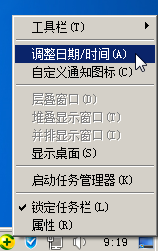 2
2鼠标点选“Internet时间”
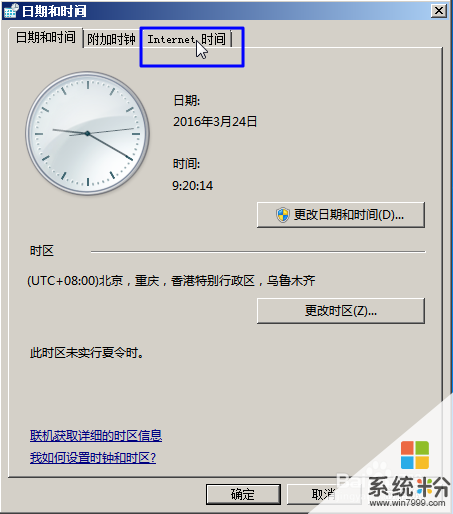 3
3鼠标点选“更改设置”
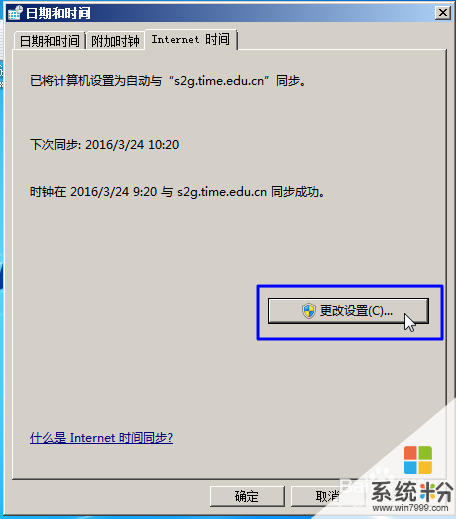 4
4在Internet时间界面内,可以使用默认的时间服务器,也可以自己输入时间服务器地址。然后用鼠标点选“立即更新”。
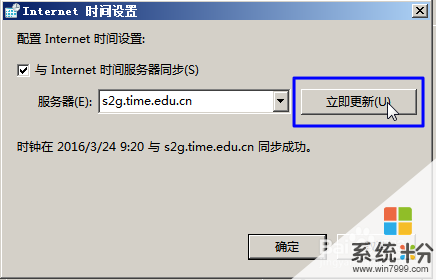 5
5更新后即可看到时间和日期的调整情况。
 6
6(如果觉得有用请点击本文底部的“投票”)
以上就是如何自动调整更新同步电脑时间日期,自动调整更新同步电脑时间日期的步骤是什么教程,希望本文中能帮您解决问题。
我要分享:
电脑软件教程推荐
- 1 电脑键盘可以打五笔吗 五笔输入法快速打字技巧
- 2 怎么快速返回桌面快捷键 电脑桌面快速回到桌面的操作步骤
- 3 iphonex电池怎么显示百分比 iPhoneX电池百分比显示设置步骤
- 4万能钥匙电脑怎么连接wifi 电脑如何使用WiFi万能钥匙
- 5电脑怎么打开键盘输入 电脑虚拟键盘打开方法详解
- 6共享打印机无法找到核心驱动程序包 如何解决连接共享打印机时找不到驱动程序的问题
- 7电脑无线网总是自动断开 无线wifi频繁自动断网怎么解决
- 8word怎么显示换行符号 Word如何隐藏换行符
- 9电脑可以用热点连吗? 电脑连接手机热点教程
- 10wifi连接后显示不可上网是什么原因 手机连接WiFi但无法上网怎么办
电脑软件热门教程
- 1 腾讯qq轻聊版换肤,电脑qq轻聊版如何更换皮肤? 腾讯qq轻聊版换肤,电脑qq轻聊版更换皮肤的方法有哪些?
- 2 edge浏览器的主页按钮要如何来添加 edge浏览器的主页按钮添加的方法
- 3 怎麽解决无线路由器设置页面打不开的问题,无线路由器设置页面打不开的解决方法
- 4手机火狐浏览器怎样显示电脑界面 手机火狐浏览器显示电脑界面的方法
- 5如何让电脑步休眠 让电脑步休眠的方法
- 6调整电脑屏幕亮度的方法 电脑休眠画面怎么设置
- 7怎么使用抠抠视频秀录制视频画面为gif动态图。 使用抠抠视频秀录制视频画面为gif动态图的方法。
- 8怎样保护电脑数据不丢失? 保护电脑数据不丢失的方法?
- 9谷歌浏览器总是页面崩溃怎么办 为什么谷歌浏览器页面崩溃
- 10为什么热点不可上网 笔记本设置热点手机连接上无法上网怎么办
